В современном мире, где основные процессы и задачи выполняются с помощью компьютеров и интернета, проблемы с подключением к DNS-серверу являются насущными и могут серьезно затруднить нашу работу или развлечения. DNS (Domain Name System) - это система, позволяющая переводить доменные имена в числовые IP-адреса, с помощью которых компьютеры взаимодействуют в сети.
Одна из причин, почему ваш компьютер может не подключаться к DNS-серверу, заключается в отключении или неправильной настройке сетевого соединения. Возможно, вы случайно отключили Wi-Fi или Ethernet, или у вас есть проблемы с настройками IP-адреса и шлюза по умолчанию. В таком случае, важно проверить физическое подключение, перезагрузить компьютер и убедиться, что настройки сети заданы правильно.
Другой распространенной причиной может быть неполадка у DNS-серверов провайдера, с которым вы подключены. Если DNS-сервера недоступны или работают некорректно, компьютер не сможет устанавливать соединение с интернетом. В этом случае, вы можете попробовать изменить DNS-сервер на общедоступные серверы, такие как серверы Google (8.8.8.8 и 8.8.4.4) или Cloudflare (1.1.1.1), это может помочь восстановить подключение.
Также стоит упомянуть о возможности блокировки доступа к DNS-серверам с помощью брандмауэра или антивирусного программного обеспечения. В целях безопасности, эти программы могут блокировать определенные порты или адреса, включая доступ к DNS-серверам. Если вы подозреваете, что это проблема, проверьте настройки вашего брандмауэра или антивирусного ПО и убедитесь, что доступ к DNS-серверам разрешен.
В случае, если вы все проверили и проблема с подключением к DNS-серверу все еще не решена, рекомендуется обратиться к вашему интернет-провайдеру или специалисту по компьютерной технике для дополнительной помощи. Они смогут провести диагностику, выявить корень проблемы и предложить соответствующее решение. Важно помнить, что надежное подключение к DNS-серверу является основой для стабильной работы в интернете, поэтому такие проблемы требуют оперативного решения.
Понимание понятия DNS и его роль в подключении компьютера к интернету
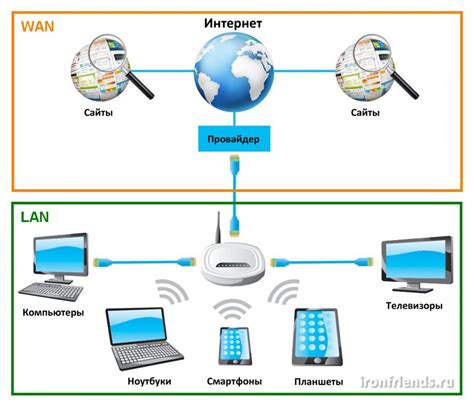
Роль DNS в подключении компьютера к интернету заключается в том, что без правильного функционирования DNS-сервера ваш компьютер не сможет установить соединение с веб-сайтами или другими компьютерами в сети. Когда вы пытаетесь открыть веб-страницу или отправить электронное письмо, ваш компьютер отправляет запрос на DNS-сервер, чтобы узнать соответствующий IP-адрес для запрашиваемого домена. Затем компьютер использует этот IP-адрес для установления соединения с нужным сервером.
Если компьютер не может подключиться к DNS-серверу, возможно, у вас возникли проблемы с вашим интернет-соединением или настройками компьютера. Прежде чем искать причины этой проблемы, можно попробовать сбросить настройки DNS-кеша и перезагрузить компьютер. Если проблема не устранена, то необходимо проверить настройки сетевого подключения и удостовериться, что DNS-серверы правильно указаны. В случае сомнений, лучше обратиться к вашему интернет-провайдеру или системному администратору для получения помощи.
Что может привести к неподключению компьютера к DNS-серверу
Существует несколько возможных причин, по которым компьютер может не подключаться к DNS-серверу:
1. Ошибка конфигурации сети: Проверьте настройки IP-адреса, маски подсети, шлюза по умолчанию и адреса DNS-сервера на компьютере, чтобы убедиться, что они верны.
2. Проблемы с сетевым соединением: Проверьте, работает ли сетевое соединение на компьютере. Убедитесь, что сетевой кабель или беспроводное соединение подключены правильно и работают исправно.
3. Недоступность DNS-сервера: Проверьте доступность DNS-сервера, попробуйте подключиться к нему с другого компьютера или проверьте его статус с помощью команды "ping". Если DNS-сервер не отвечает, возможно, он временно недоступен или не настроен правильно.
4. Брандмауэр или антивирусное ПО: Проверьте настройки брандмауэра или антивирусного ПО на компьютере. Они могут блокировать соединение с DNS-сервером. Попробуйте временно отключить или настроить программы безопасности для проверки, помогает ли это решить проблему.
5. Проблемы с провайдером интернета: Возможно, неподключение к DNS-серверу вызвано проблемами с интернет-провайдером. Проверьте, работает ли доступ в Интернет на других устройствах или обратитесь к своему провайдеру для получения помощи.
Если при всех проверках вы не смогли решить проблему, рекомендуется обратиться к специалисту по компьютерной поддержке для дальнейшего анализа и решения проблемы.
Проверка наличия сетевого подключения и исправление возможных неполадок
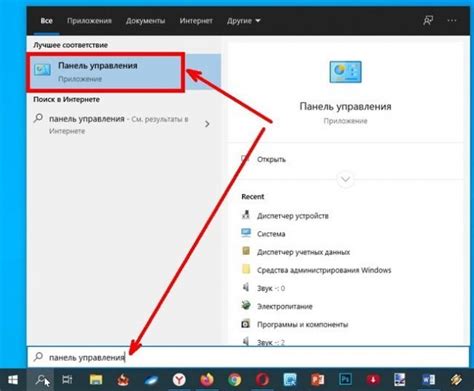
Прежде чем приступить к диагностике проблем с подключением к DNS-серверу, необходимо убедиться в наличии сетевого подключения. Вот несколько шагов, которые помогут вам проверить наличие сетевого подключения:
- Проверьте состояние сетевого кабеля: Убедитесь, что сетевой кабель правильно подключен к компьютеру и роутеру или модему. Убедитесь, что кабель не поврежден или согнут.
- Проверьте светодиодные индикаторы на сетевом адаптере: Обычно, на сетевом адаптере есть светодиодные индикаторы, которые могут указать наличие сетевого подключения. Убедитесь, что индикаторы светятся или мигают соответствующим образом.
- Перезагрузите роутер или модем: Иногда проблемы с подключением могут быть вызваны неполадками на вашем роутере или модеме. Попробуйте перезагрузить устройство, чтобы исправить возможные ошибки.
- Проверьте наличие Wi-Fi соединения: Если вы подключены к сети через Wi-Fi, убедитесь, что ваш компьютер активно подключен к Wi-Fi сети. Проверьте настройки Wi-Fi на вашем компьютере и убедитесь, что выбрана правильная Wi-Fi сеть.
- Временно отключите брандмауэр и антивирус: Брандмауэр или антивирусное программное обеспечение могут препятствовать подключению к DNS-серверу. Попробуйте временно отключить данное программное обеспечение и проверить, будет ли установлено подключение.
Если после выполнения всех вышеперечисленных шагов у вас все еще возникают проблемы с подключением к DNS-серверу, возможно, причина проблемы требует более глубокого анализа и решения. В таком случае, рекомендуется обратиться к специалисту или провайдеру интернет-услуг для получения помощи и дальнейшего решения проблемы.
Устранение проблем, связанных с настройками DNS-сервера
Когда ваш компьютер не может подключиться к DNS-серверу, это может привести к серьезным проблемам с доступом к интернету. Однако, существуют несколько способов устранения этих проблем.
- Проверьте правильность настроек DNS-сервера. Убедитесь, что вы используете правильные IP-адреса DNS-серверов в настройках сети. Если вы не знаете какие адреса использовать, вы можете получить их от вашего интернет-провайдера или использовать публичные DNS-серверы, такие как Google Public DNS (8.8.8.8 и 8.8.4.4).
- Проверьте связь с DNS-сервером. Откройте командную строку (в Windows нажмите Win + R, введите "cmd" и нажмите Enter), затем введите команду "ping" с IP-адресом DNS-сервера. Если вы получаете ответ от сервера, значит связь нормальна. Если нет, то это может указывать на проблемы с сетью или сервером.
- Проверьте наличие блокировок в брандмауэре или антивирусе. Иногда брандмауэр или антивирусное программное обеспечение может блокировать соединение с DNS-сервером из-за неправильной конфигурации. Проверьте настройки программного обеспечения и убедитесь, что DNS-сервер разрешен.
- Попробуйте сбросить кэш DNS. Воспользуйтесь командой "ipconfig /flushdns" для очистки кэша DNS в Windows или "sudo dscacheutil -flushcache" в macOS или "sudo systemctl restart NetworkManager" в Linux. Это может помочь в случае, если ваш компьютер запомнил неправильные данные о DNS-сервере.
- Перезагрузите маршрутизатор. Иногда проблемы со связью могут быть вызваны неполадками в маршрутизаторе. Попробуйте выключить и включить маршрутизатор снова, чтобы очистить его состояние и устранить возможные проблемы.
Если после выполнения всех этих действий проблема сохраняется, может быть необходимо обратиться к вашему интернет-провайдеру или специалисту по компьютерным сетям для дополнительной помощи.
Использование альтернативных DNS-серверов для устранения проблем подключения
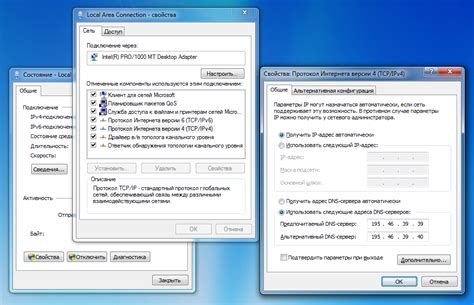
DNS-серверы - это серверы, которые отвечают за преобразование доменных имен в IP-адреса, и обычно назначаются вашим интернет-провайдером. Если ваш компьютер не может подключиться к предоставленному DNS-серверу, это может быть связано с сетевыми проблемами или неполадками на стороне провайдера.
В таком случае вы можете попробовать использовать альтернативные DNS-серверы, которые предоставляются сторонними компаниями. Это может помочь вам обойти проблемы с подключением к основному DNS-серверу и восстановить доступ к веб-сайтам.
Одним из популярных альтернативных DNS-серверов является сервис Google Public DNS. Чтобы использовать его, вам необходимо изменить настройки DNS на своем компьютере или маршрутизаторе и указать следующие IP-адреса DNS-серверов: 8.8.8.8 и 8.8.4.4. После этого компьютер будет обращаться к DNS-серверам Google для получения IP-адресов веб-сайтов.
Кроме Google Public DNS, также существуют и другие альтернативные DNS-серверы, такие как OpenDNS и Cloudflare DNS. Вам следует ознакомиться с документацией и инструкциями, предоставленными каждым сервисом, чтобы узнать, как указать их IP-адреса в настройках компьютера или маршрутизатора.
Использование альтернативных DNS-серверов может помочь вам решить проблемы с подключением к DNS-серверу и обеспечить стабильное соединение с веб-сайтами. Если после изменения настроек DNS проблемы не исчезнут, вам рекомендуется обратиться к вашему интернет-провайдеру или специалисту по компьютерной технике для дальнейшей помощи и диагностики проблемы.
Проверка наличия блокировки DNS-сервера провайдером и способы ее разрешения
Когда компьютер не может подключиться к DNS-серверу, одной из возможных причин может быть блокировка DNS-трафика провайдером. Это может произойти по различным причинам, таким как настройки безопасности, ограничения провайдера или ошибки в сети.
Проверить наличие блокировки DNS-сервера можно с помощью следующих шагов:
- Попробуйте подключиться к другому DNS-серверу. Вы можете изменить DNS-сервер, используемый вашим компьютером, в настройках сети. Популярными публичными DNS-серверами являются Google Public DNS, OpenDNS и Cloudflare DNS. Подключение к другому DNS-серверу может помочь выяснить, является ли проблема блокировкой DNS-трафика провайдером.
- Проверьте доступность DNS-сервера. Вы можете использовать инструменты, такие как командная строка или онлайн-сервисы, чтобы проверить доступность конкретного DNS-сервера. Если DNS-сервер недоступен, это может указывать на проблему со стороны провайдера или неисправность в сети.
- Обратитесь к провайдеру для выяснения блокировки DNS-трафика. Если вы подозреваете, что ваш провайдер блокирует DNS-трафик, свяжитесь с ним для получения информации и решения проблемы. Они могут предоставить инструкции по настройке или предложить альтернативные DNS-серверы, которые не подвержены блокировкам.
- Используйте VPN для обхода блокировки. Виртуальная частная сеть (VPN) может помочь обойти блокировку DNS-трафика и обеспечить безопасное подключение к интернету. Установите VPN-соединение на свой компьютер и подключитесь к серверу, чтобы обойти блокировку провайдера и получить доступ к DNS-серверу.
Если все вышеперечисленные методы не помогли решить проблему с подключением к DNS-серверу, рекомендуется проконсультироваться с профессионалом или службой поддержки сервера и сети для получения дополнительной помощи и рекомендаций.
Применение командной строки для решения проблем с DNS-сервером
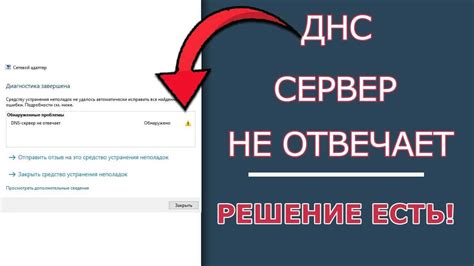
Когда компьютер не может подключиться к DNS-серверу и пользователь сталкивается с проблемами доступа к интернету, использование командной строки может оказаться полезным инструментом для диагностики и решения проблем.
Вот несколько команд, которые могут помочь вам в этой ситуации:
ipconfig /flushdns: этот командный метод позволяет очистить DNS-кэш на компьютере, что может помочь в случае, если произошли какие-либо изменения в настройках DNS или если возникла ошибка в кэше.ipconfig /releaseиipconfig /renew: эти команды могут помочь обновить IP-адрес компьютера и переподключиться к DNS-серверу.nslookup: эта команда позволяет отправить запрос на DNS-сервер и получить информацию о DNS-записях для определенного домена или IP-адреса. Если компьютер не может связаться с DNS-сервером, эта команда может вернуть сообщение об ошибке или указать, что сервер недоступен.ping: этот инструмент позволяет проверить доступность конкретного хоста или IP-адреса. Если нет ответа на пинг-запрос, это может указывать на проблемы с подключением к DNS-серверу.
Если вы столкнулись с проблемами подключения к DNS-серверу, попробуйте использовать эти команды в командной строке. Они помогут вам идентифицировать и решить возникшие неполадки, и, возможно, восстановить доступ к интернету.








